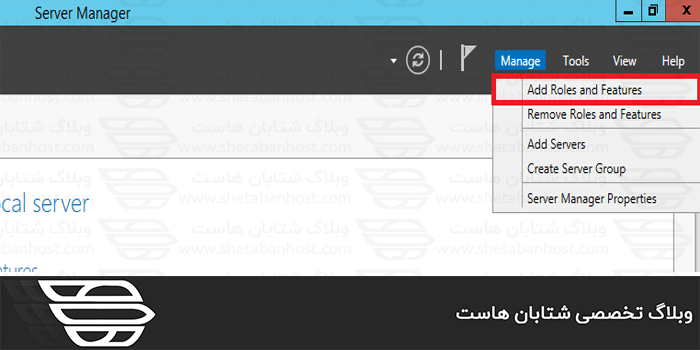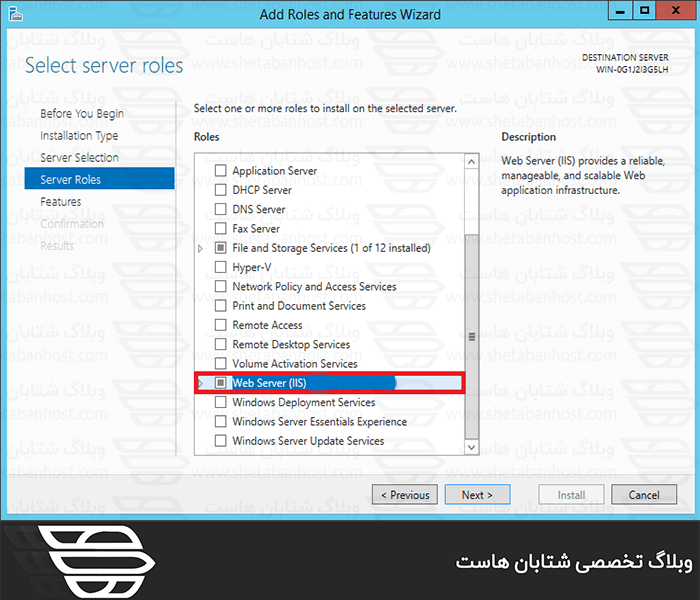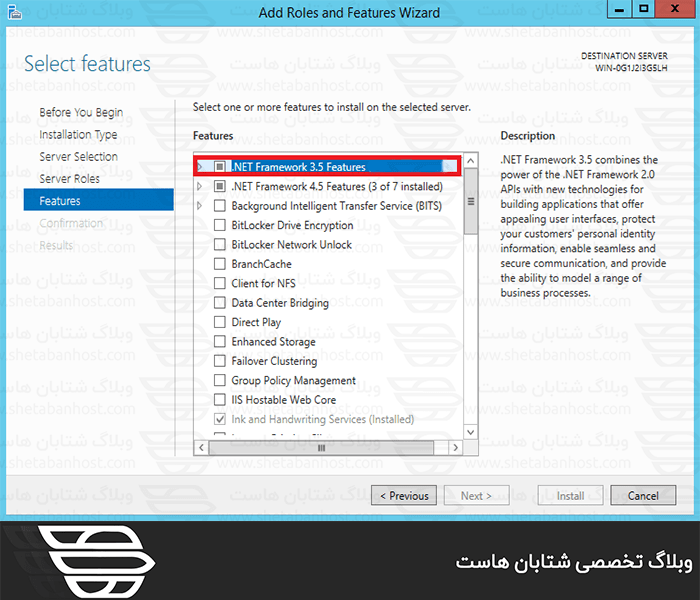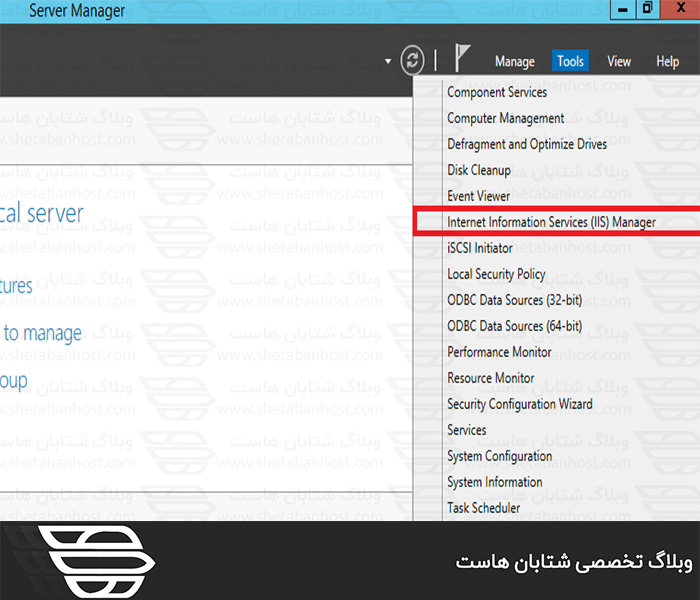نصب IIS در ویندوز سرور
سرفصل های مقاله
شاید بر روی ویندوز سرور برخی از شما همراهان عزیز IIS نصب و فعال نیست. ما در این مقاله به شما همراهان عزیز نحوه نصب IIS بر روی ویندوز سرور را آموزش میدهیم. ما را همراهی کنید.
نصب IIS در ویندوز سرور:
مرحله ۱: وارد ویندوز سرور خود شوید.( از طریق Remote Desktop)
مرحله ۲: برای نصب و فعال نمودن IIS به بخش Server Manager بروید و برروی گزینه manage و سپس Add Roles and Features کلیک نمایید.
مرحله ۳:
- در بخش Before you begin برروی دکمه Next کلیک کنید.
- در بخش Select installation type گزینه Role-based or feature-based installation را انتخاب و سپس بر روی دکمه Next کلیک کنید.
- در بخش Select destination server گزینه Select a server from the server pool را فعال و سپس از بخش پایین صفحه نام سرور مورد نظر را انتخاب کنید.
مرحله ۴ : حال به صفحه Select server roles منتقل می شوید، در این بخش باید Web Server IIS را اضافه کنید و سپس برروی دکمه Next کلیک کنید.
مرحله ۵: در صفحه زیر تیک گزینه .Net Framework Features را زده و برروی دکمه Next کلیک کنید.
مرحله ۶: در صفحه Web Server Role تنها کافیست برروی دکمه Next کلیک کنید.
مرحله ۷: در صفحه Role Services می باید نسبت به انتخاب قابلیت های مورد نیاز اقدام نمایید. به صورت کلی موارد زیر را انتخاب کنید :
- از بخش Common HTTP Features تیک گزینه HTTP Redirection را فعال نمایید.
- از بخش Performance تیکت گزینه های Static Content Compression و Dynamic Content Compression را فعال نمایید.
- از بخش Security تیک گزینه های Basic Authentication، IP and Domain Restriction و Windows Authentication را فعال نمایید.
- از بخش Application Development تیک گزینه های .Net Extensibility 3.5، Extentions، ISAPI Filters و ASP.NET 4.5 را فعال نمایید.
برای کانفیگ کردن IIS در ویندوز سرور به این مطلب مراجعه نمایید.
به همین راحتی می توانید که IIS را بر روی سرور خود نصب کنید.
امیدواریم این مقاله برای شما مفید بوده و از آن بهره لازم را برده باشید. نظرات خود را با ما به اشتراک بگذارید.
ما را در شتابان هاست دنبال کنید.